GDZ Informatyka 6 Klasa. Podręcznik [Rivkind Y.Ya., Lysenko T.I.] 2014
3.1. Koncepcja multimediów
Zadanie
1. Nazwy urządzeń do pracy z obiektami multimedialnymi.
Urządzenia do pracy z obiektami multimedialnymi:
do wprowadzania kamer wideo, kamer internetowych, kamer, mikrofonów, syntezatorów muzycznych, tabletów graficznych, skanerów, dyktafonów i innych.
na monitory wyjściowe, telewizory, odtwarzacze audio i wideo (odtwarzacze), projektory multimedialne, płyty multimedialne, słuchawki lub słuchawki, głośniki itp.
do przechowywania, twarde dyski magnetyczne, kasety z taśmą magnetyczną, karty flash.
2. Opisz obszary wykorzystania multimediów.
Multimedia są wykorzystywane w różnych branżach. Na przykład
- szkolenie w wyświetlaniu filmów wideo, filmów, prezentacji zawierających fotografie lub diagramy oraz ich opis;
- w nauce i produkcji do tworzenia modeli pewnych procesów i zjawisk oraz ich badań;
- w medycynie podczas oglądania operacji wideo, za pomocą symulatorów i modeli wideo;
- w działalności kinowej podczas tworzenia filmów, kreskówek i reklam.
3. Wyjaśnij cel, w jakim multimedia mogą być wykorzystywane w działaniach edukacyjnych.
Działania edukacyjne mogą być wykorzystywane w elektronicznych podręcznikach zawierających materiały wideo i audio, fotografie, wykresy, grafiki, animacje. Na przykład klasa fizyki multimedialnej może być używana do wyświetlania i badania dowolnego procesu przedstawionego w formie modelu, zmieniającego pewne właściwości. W lekcjach historii lub geografii spójrz na film wideo o wydarzeniach z historii Ukrainy lub o ciekawych podróżach i otwarciu nowych ziem. Na lekcjach matematyki można przeglądać animacje do rysowania funkcji, sprawdzania ich właściwości. Na lekcjach biologii rozważ schematy struktury układu nerwowego i krążenia. Wszystkie te przykłady wykorzystania multimediów w działaniach edukacyjnych przyczyniają się do głębszego zrozumienia i świadomości materiałów edukacyjnych; zwiększyć motywację i zainteresowanie studentów studiowaniem; zapewnić możliwość samodzielnego zdobywania wiedzy.
4. Opisz kolejność kopiowania plików graficznych z kamery na komputerowy nośnik danych.
Algorytm zadania:
- Podłącz jeden koniec kabla do kamery.
- Podłącz drugi koniec kabla do komputera.
- Włącz aparat.
- Potwierdź użycie kamery jako nośnika danych w oknie, które może pojawić się na ekranie komputera lub na ekranie aparatu.
- Poczekaj, aż ikona ikony urządzenia pamięci masowej pojawi się na liście obiektów w oknie Mój komputer.
- Wybierz polecenie Otwórz folder, aby wyświetlić pliki w okienku Akcja okna Dysk wymienny lub uruchom Eksploratora, jeśli określone okno nie otworzy się automatycznie.
- Znajdź i zaznacz pliki graficzne.
- Uruchom plik => Kopiuj.
- Otwórz swój kij.
- Uruchom plik => Wklej.
- Wyłącz aparat.
- Odłącz aparat od komputera.
5. Umieść słowny algorytm kopiowania pliku wideo z folderu Moje wideo do odtwarzacza wideo. Uruchom ten algorytm.
Algorytm zadania:
- Otwórz sekcję Moje dokumenty.
- Otwórz okno Moje filmy.
- Wybierz żądany plik.
- Uruchom plik => Kopiuj.
- Otwórz odtwarzacz wideo.
- Uruchom plik => Wklej.
6. Zrób zdjęcie swojemu znajomemu za pomocą telefonu komórkowego (smartfona). Zapisz słowny algorytm kopiowania pliku graficznego z telefonu komórkowego (smartfona) do folderu w rozdziale 3 Rysunki DR. Uruchom ten algorytm.
Algorytm zadania:
- Podłącz jeden koniec kabla do telefonu komórkowego.
- Podłącz drugi koniec kabla do komputera.
- Potwierdź użycie telefonu komórkowego jako nośnika danych w oknie, które może pojawić się na ekranie komputera lub na ekranie telefonu.
- Poczekaj, aż ikona ikony urządzenia pamięci masowej pojawi się na liście obiektów mojego komputera.
- Otwórz folder z plikami graficznymi.
- Znajdź plik graficzny ze zdjęciem znajomego.
- Uruchom plik => Kopiuj.
- Otwórz folder w sekcji 3
Rysunki
- Uruchom plik => Wklej.
- Odłącz kabel.
7. Przeglądaj i opisz, jak możesz bezprzewodowo kopiować z telefonu komórkowego lub smartfona na nośnik pamięci komputera.
Algorytm zadania:
- Wyjmij kartę flash z telefonu komórkowego.
- Włóż kartę flash do odpowiedniego złącza na laptopie lub w specjalnym urządzeniu - czytniki kart flash lub czytniki kart.
- Wybierz polecenie Otwórz folder, aby wyświetlić pliki w okienku Akcja okna Dysk wymienny lub uruchom Eksploratora, jeśli określone okno nie otworzy się automatycznie.
- Znajdź i zaznacz obiekty do skopiowania.
- Wykonaj operację kopiowania w określonym do tego folderze.
8. Wykonaj słowny algorytm kopiowania pliku ze zdjęcia z kamery do folderu Moje rysunki komputerowe za pomocą kabla.
Algorytm zadania:
- Podłącz jeden koniec kabla do kamery.
- Podłącz drugi koniec kabla do komputera.
- Włącz aparat.
- Potwierdź użycie kamery jako nośnika danych w oknie, które może pojawić się na ekranie komputera lub na ekranie aparatu.
- Poczekaj, aż ikona ikony urządzenia pamięci masowej pojawi się na liście obiektów w oknie Mój komputer.
- Otwórz folder z żądanym plikiem.
- Uruchom plik => Kopiuj.
- Otwórz folder Moje obrazy.
- Uruchom plik => Wklej.
- Wyłącz aparat.
- Odłącz kabel.
 ГДЗ 6 клас Підручник Лисенко Ривкінд 2014 Генеза
ГДЗ 6 клас Підручник Лисенко Ривкінд 2014 Генеза
 Якщо помітили в тексті помилку, виділіть її та натисніть Ctrl + Enter
Якщо помітили в тексті помилку, виділіть її та натисніть Ctrl + Enter
Zadanie
1. Nazwy urządzeń do pracy z obiektami multimedialnymi.
Urządzenia do pracy z obiektami multimedialnymi:
do wprowadzania kamer wideo, kamer internetowych, kamer, mikrofonów, syntezatorów muzycznych, tabletów graficznych, skanerów, dyktafonów i innych.
na monitory wyjściowe, telewizory, odtwarzacze audio i wideo (odtwarzacze), projektory multimedialne, płyty multimedialne, słuchawki lub słuchawki, głośniki itp.
do przechowywania, twarde dyski magnetyczne, kasety z taśmą magnetyczną, karty flash.
2. Opisz obszary wykorzystania multimediów.
Multimedia są wykorzystywane w różnych branżach. Na przykład
- szkolenie w wyświetlaniu filmów wideo, filmów, prezentacji zawierających fotografie lub diagramy oraz ich opis;
- w nauce i produkcji do tworzenia modeli pewnych procesów i zjawisk oraz ich badań;
- w medycynie podczas oglądania operacji wideo, za pomocą symulatorów i modeli wideo;
- w działalności kinowej podczas tworzenia filmów, kreskówek i reklam.
3. Wyjaśnij cel, w jakim multimedia mogą być wykorzystywane w działaniach edukacyjnych.
Działania edukacyjne mogą być wykorzystywane w elektronicznych podręcznikach zawierających materiały wideo i audio, fotografie, wykresy, grafiki, animacje. Na przykład klasa fizyki multimedialnej może być używana do wyświetlania i badania dowolnego procesu przedstawionego w formie modelu, zmieniającego pewne właściwości. W lekcjach historii lub geografii spójrz na film wideo o wydarzeniach z historii Ukrainy lub o ciekawych podróżach i otwarciu nowych ziem. Na lekcjach matematyki można przeglądać animacje do rysowania funkcji, sprawdzania ich właściwości. Na lekcjach biologii rozważ schematy struktury układu nerwowego i krążenia. Wszystkie te przykłady wykorzystania multimediów w działaniach edukacyjnych przyczyniają się do głębszego zrozumienia i świadomości materiałów edukacyjnych; zwiększyć motywację i zainteresowanie studentów studiowaniem; zapewnić możliwość samodzielnego zdobywania wiedzy.
4. Opisz kolejność kopiowania plików graficznych z kamery na komputerowy nośnik danych.
Algorytm zadania:
- Podłącz jeden koniec kabla do kamery.
- Podłącz drugi koniec kabla do komputera.
- Włącz aparat.
- Potwierdź użycie kamery jako nośnika danych w oknie, które może pojawić się na ekranie komputera lub na ekranie aparatu.
- Poczekaj, aż ikona ikony urządzenia pamięci masowej pojawi się na liście obiektów w oknie Mój komputer.
- Wybierz polecenie Otwórz folder, aby wyświetlić pliki w okienku Akcja okna Dysk wymienny lub uruchom Eksploratora, jeśli określone okno nie otworzy się automatycznie.
- Znajdź i zaznacz pliki graficzne.
- Uruchom plik => Kopiuj.
- Otwórz swój kij.
- Uruchom plik => Wklej.
- Wyłącz aparat.
- Odłącz aparat od komputera.
5. Umieść słowny algorytm kopiowania pliku wideo z folderu Moje wideo do odtwarzacza wideo. Uruchom ten algorytm.
Algorytm zadania:
- Otwórz sekcję Moje dokumenty.
- Otwórz okno Moje filmy.
- Wybierz żądany plik.
- Uruchom plik => Kopiuj.
- Otwórz odtwarzacz wideo.
- Uruchom plik => Wklej.
6. Zrób zdjęcie swojemu znajomemu za pomocą telefonu komórkowego (smartfona). Zapisz słowny algorytm kopiowania pliku graficznego z telefonu komórkowego (smartfona) do folderu w rozdziale 3 Rysunki DR. Uruchom ten algorytm.
Algorytm zadania:
- Podłącz jeden koniec kabla do telefonu komórkowego.
- Podłącz drugi koniec kabla do komputera.
- Potwierdź użycie telefonu komórkowego jako nośnika danych w oknie, które może pojawić się na ekranie komputera lub na ekranie telefonu.
- Poczekaj, aż ikona ikony urządzenia pamięci masowej pojawi się na liście obiektów mojego komputera.
- Otwórz folder z plikami graficznymi.
- Znajdź plik graficzny ze zdjęciem znajomego.
- Uruchom plik => Kopiuj.
- Otwórz folder w sekcji 3
Rysunki
- Uruchom plik => Wklej.
- Odłącz kabel.
7. Przeglądaj i opisz, jak możesz bezprzewodowo kopiować z telefonu komórkowego lub smartfona na nośnik pamięci komputera.
Algorytm zadania:
- Wyjmij kartę flash z telefonu komórkowego.
- Włóż kartę flash do odpowiedniego złącza na laptopie lub w specjalnym urządzeniu - czytniki kart flash lub czytniki kart.
- Wybierz polecenie Otwórz folder, aby wyświetlić pliki w okienku Akcja okna Dysk wymienny lub uruchom Eksploratora, jeśli określone okno nie otworzy się automatycznie.
- Znajdź i zaznacz obiekty do skopiowania.
- Wykonaj operację kopiowania w określonym do tego folderze.
8. Wykonaj słowny algorytm kopiowania pliku ze zdjęcia z kamery do folderu Moje rysunki komputerowe za pomocą kabla.
Algorytm zadania:
- Podłącz jeden koniec kabla do kamery.
- Podłącz drugi koniec kabla do komputera.
- Włącz aparat.
- Potwierdź użycie kamery jako nośnika danych w oknie, które może pojawić się na ekranie komputera lub na ekranie aparatu.
- Poczekaj, aż ikona ikony urządzenia pamięci masowej pojawi się na liście obiektów w oknie Mój komputer.
- Otwórz folder z żądanym plikiem.
- Uruchom plik => Kopiuj.
- Otwórz folder Moje obrazy.
- Uruchom plik => Wklej.
- Wyłącz aparat.
- Odłącz kabel.
 ГДЗ 6 клас Підручник Лисенко Ривкінд 2014 Генеза
ГДЗ 6 клас Підручник Лисенко Ривкінд 2014 Генеза
 Якщо помітили в тексті помилку, виділіть її та натисніть Ctrl + Enter
Якщо помітили в тексті помилку, виділіть її та натисніть Ctrl + Enter 23.09.2019,
23.09.2019,
 1 512,
1 512,
 0
0
 Назад
Назад
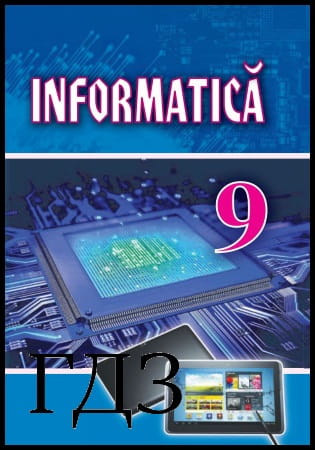
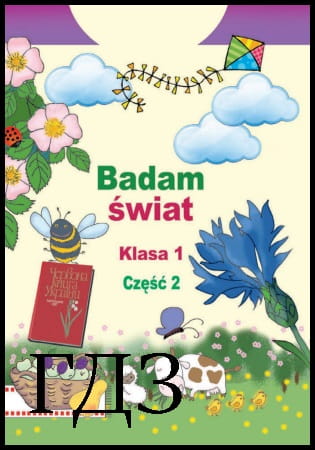
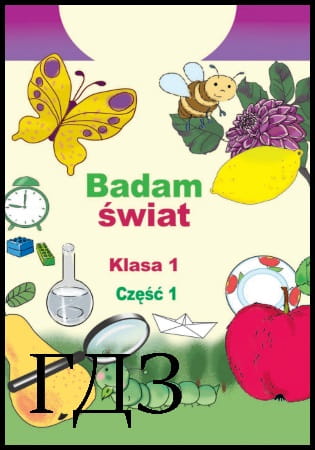
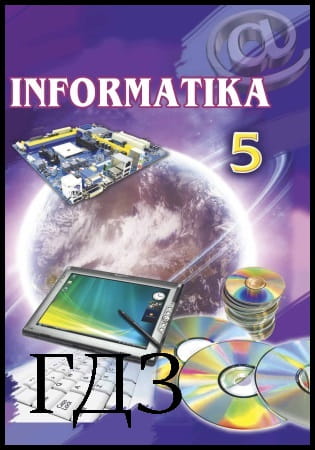
![ГДЗ Природознавство 5 клас. Підручник [Ярошенко О.Г., Бойко В.М.] 2018 ГДЗ Природознавство 5 клас. Підручник [Ярошенко О.Г., Бойко В.М.] 2018](/uploads/posts/2019-04/1555779316_5_p_y_u2018.jpg)
![ГДЗ Основи правознавства 9 клас. Підручник [Наровлянський О. Д.] 2017 ГДЗ Основи правознавства 9 клас. Підручник [Наровлянський О. Д.] 2017](/uploads/posts/2019-02/1550928122_9k_p_n_2017.jpg)
![ГДЗ Українська мова 8 клас. Підручник [Глазова О.П.] 2021 ГДЗ Українська мова 8 клас. Підручник [Глазова О.П.] 2021](/uploads/posts/2021-10/1633720388_8k_y_g_2021.jpg)
![ГДЗ Вступ до історії 5 клас. Підручник [Гісем О.В.] 2018 ГДЗ Вступ до історії 5 клас. Підручник [Гісем О.В.] 2018](/uploads/posts/2019-07/1564163269_5k_i_h_2018.jpg)